Tool zum Importieren von KNX-Gruppenadressen in eine Loxone-Config-Datei.
Dieser Artikel beschreibt die Funktionen der Software und soll gleichzeitig als Bedienungsanleitung dienen.Funktionsumfang.
Die Software wandelt alle KNX-Gruppenadressen, welche aus der ETS exportiert
wurden, in Loxone EIB-Sensoren/-Aktoren um und fügt sie direkt, in
alphabetischer Reihenfolge, in die
Loxone-Config-Datei ein.
Die Unterscheidung zwischen Aktor, erweiterter
Aktor, Sensor und erweiterter Sensor muss zuvor durch Bearbeitung der
ETS-OPC-Exportdatei vorgenommen werden.
Die EIS-Datentypen werden automatisch
bestimmt und müssen nur in Sonderfällen später in der Loxone-Config-Software
angepasst werden. Da beim Export der Gruppenadressen aus der ETS,
Zusatzinformationen wie die genaue Spezifikation der Gruppenadressen (Signed,
Unsigned, Gleitkomma, ...) verloren gehen und nur die Datenlänge exportiert
wird, werden beim Konvertieren folgende Einstellungen getroffen:
| ETS Datenlänge | Loxone Datentyp | Beschreibung |
|---|---|---|
| 1 Bit | EIS 1 | Schalten/Tasten |
| 1 Byte | EIS 6 | Dimmen/Position (0-100%) |
| 2 Byte | EIS 5 | Sensor/Analogwert (Gleitkomma) |
| 4 Byte | EIS 9 | Sensor/Analogwert (Gleitkomma) |
Andere Datenlängen werden zur Zeit nicht unterstützt, da sie im Alltag nur selten und in geringer Stückzahl vorkommen.
Die Wahl der Loxone Datentypen wurde getroffen, da es sich um die hauptsächliche Verwendung handelt, in Sonderfällen (z.B.: 2 Byte (Signed/Unsigned) in einen EIS 10 Typen), so ist die Einstellung später in der Loxone Config zu ändern.
Alle Gruppenadressen werden mit deren Standardeinstellungen importiert (Raum und Kategorie nicht zugeordnet, Einheiten, Skalierung, ...)
Werden Gruppenadressen als erweiterter Sensor importiert, so wird die
Gruppenadresse unter Impuls mit Reaktion auf 0 eingetragen (X/X/X:0).
Werden
Gruppenadressen als erweiterter Aktor importiert, so sendet sie bei steigender
Flanke eine 0 (X/X/X:0).
Wenn abweichende Einstellungen benötigt werden, so
sind diese später in der Loxone Config ein zu stellen.
Versionsinformationen.
| V 0.1.0.0 | Grundversion für die Loxone Config 5.66.4.23 |
| V 0.1.1.0 | Erweiterung für die Loxone Config 6.0.x |
| V 0.1.2.0 | Anpassung für die Loxone Config 6.3.x (ältere Versionen werden nicht mehr unterstützt) |
| V 0.1.3.0 | Anpassung für die Loxone Config 7.0.x, Bugfix: Zeilenumbrüche in Notizen sollten nun nicht mehr zerstört werden |
| V 0.1.4.0 | Anpassung für die Loxone Config 7.1.9.30 |
| V 0.1.4.1 | Anpassung für die Loxone Config 7.1.12.31 |
| V 0.1.4.2 | Bugfix bei Loxone-Dateien mit bereits vorhandenen erweiterten Sensoren |
| V 0.1.5.0 | Anpassung für die Loxone Config 7.3.2.24 Wird eine neuere Loxone Version verwendet, kann eine Importvorlage einer Vorgängerversion genutzt werden |
| V 0.1.5.1 | Anpassung für die Loxone Config 7.4.4.14 |
| V 0.1.5.2 | Anpassung für die Loxone Config 8.0.7.19 |
Systemvoraussetzungen.
- Windows-PC mit .NET Framework 4.0 Client Profile
- ETS 3 oder ETS 4
- Loxone Config ab 6.3.x
Ablauf der Konvertierung (Bedienungsanleitung).
Export der Gruppenadressen aus der ETS.
In diesem Beispiel verwende ich die ETS 4. Eine ähnliche Exportfunktion bietet allerdings auch die ETS 3, eventuell sogar die ETS 2.
- Legen Sie im ETS-Projekt Ihre gewünschten Gruppenadressen an und verknüpfen diese (anstatt des Miniservers hat sich bei mir die große Dummy-Applikation aus der Jung-Gerätebibliothek bewährt, da diese alle Datentypen unterstützt).
- Exportieren Sie alle Gruppenadressen in einen beliebigen Ordner, mit Hilfe der Funktion OPC-Export, diese finden Sie unter Extras.
Konfiguration der Datenrichtung.
- Im ausgewählten Verzeichnis sollten sich nun zwei neue Dateien befinden, eine *.ESF und eine *.PHD, wobei letztere nicht benötigt wird und gelöscht werden kann.
- Öffnen Sie die Datei im Editor. (am einfachsten, einfach die Datei vom Explorer in ein offenes Editor-Fenster ziehen)
- In dieser Datei sollten alle Gruppenadressen in folgender Form vorhanden
sein:
Hauptgruppe.Mittelgruppe. Gruppenadresse Bezeichnung Datenlänge Priorität Links
Löschen Sie alle Zeilen, welche nicht in die Loxone importiert werden sollen. - Speichern Sie die Datei.
- Für die Import-Software muss nun für jede Datenrichtung (Sensor, erweiterter Sensor, Aktor, erweiterter Aktor) eine separate Datei angelegt werden.
- Löschen Sie alle Zeilen, welche später keine Aktoren werden sollen.
- Speichern Sie die Datei als Aktor.esf
- Öffnen Sie die im Punkt 6 erstellte Datei wieder.
- Wiederholen Sie die Schritte 8 bis 10 für alle benötigten Datenrichtungen (erwAktor.esf, Sensor.esf, erwSensor.esf).
- Schließen Sie den Editor.
Loxone-Config-Datei vorbereiten.
- Es spielt keine Rolle, ob die Loxone-Datei bereits Gruppenadressen enthält oder nicht.
- Das Loxone-Projekt, in welches die KNX-Gruppenadressen importiert werden sollen, darf nicht mehr in der Loxone-Config-Software geöffnet sein.
Gruppenadressen importieren.
- Entpacken Sie das Programm, aus der heruntergeladenen ZIP-Datei, in einen Ordner Ihrer Wahl.
- Starten Sie die darin enthaltene EXE-Datei.
- Sie sollen sich nun im Hauptfenster befinden.
- Wählen Sie die zu importierenden, zuvor mit dem Editor erstellten, ESF-Dateien aus. (Es muss zumindest eine Datei ausgewählt werden, um die nächsten Schaltflächen frei zu schalten.)
- Sie sehen jeweils den Link zur ausgewählten Datei neben dem entsprechenden Datenrichtungs-Button und im unteren Statusfenster einige Zusatzinformationen.
- Wählen Sie nun die Loxone-Datei, in welche die KNX-Gruppenadressen importiert werden sollen. (Sollten schon Adressen in der Loxone-Datei vorhanden sein, welche sich auch in den ESF-Dateien befinden, erhalten Sie eine entsprechende Benachrichtigung und können den Import dieser Adresse unterdrücken.)
- Wenn die Loxone-Datei kompatibel ist, wird der Konvertieren-Button frei-geschaltet.
- Importieren Sie die Gruppenadressen durch Klick auf "Konvertieren".
- Alle in den gewählten ESF-Dateien enthaltenen KNX-Gruppenadressen werden nun in die gewählte Loxone-Datei, in alphabetischer Reihenfolge, importiert. Zur Sicherheit wird die ursprüngliche Loxone-Datei mit der Endung *.bak gespeichert. Sollten Sie die alte Version nochmals benötigen, so müssen Sie nur die Dateiendung ".bak" löschen.
- Schließen Sie die Import-Software.
Loxone-Config-Datei weiterbearbeiten.
- Beim ersten Öffnen, nach dem Import, erhalten Sie die Mitteilung "Hinweis: Das Dokument wurde an die neueste Programmversion angepasst. Speichern ist notwendig!". Befolgen Sie diesen Rat. (Die Mitteilung bedeutet, dass die Loxone-Config-Software, die zuvor importierten Gruppenadressen, mit neuen "Verknüpfungs-IDs" ausgestattet hat.)
- Kontrollieren Sie die importierten Gruppenadressen und tätigen Sie weitere Einstellungen (Raum, Kategorie, Skalierung, Anzeigeoptionen, ...).
Screenshots.
Video.
Sonstiges.
Ich bin kein professioneller Programmierer und habe dieses Programm nach besten Wissen erstellt, kann aber nicht für dessen Fehlerfreiheit garantieren. Ich übernehme keine Haftung für Probleme und deren Auswirkungen, die durch den Einsatz der Software entstanden sind.
Wenn Ihr Fragen oder Anregungen habt, lasst es mich per Kommentar oder E-Mail wissen. Es steht natürich auch jedem frei, seine Programmierkenntnisse in das Projekt ein zu bringen.
Download.
Ausführbares ProgrammSource Code in C# als Visual Studio 2013 Projekt
Lizenzen.
Die Software ist als Open Source Projekt konzipiert und lizenziert. Die zur Anwendung kommende Lizenz, ist die GNU General Public License in der Version 2.0. Die Lizenz kann unter http://www.gnu.de/documents/gpl-2.0.en.html heruntergeladen werden und regelt die Weitergabe, Veränderung und Haftung der Software.Kommentare.
Kommentare (31)
Config V 9.1.10.30
Hat einwandfrei funktioniert
Kommentar Hinzufügen
.: Willkommen
Auf meiner privaten Homepage, mit allerlei Infos zu technischen Spielereien und Hobbies..: News
10.03.2019Projektvorstellung: In Entwicklung: 24V Bewegungsmelder Einsatz die neuen Insta Melder.
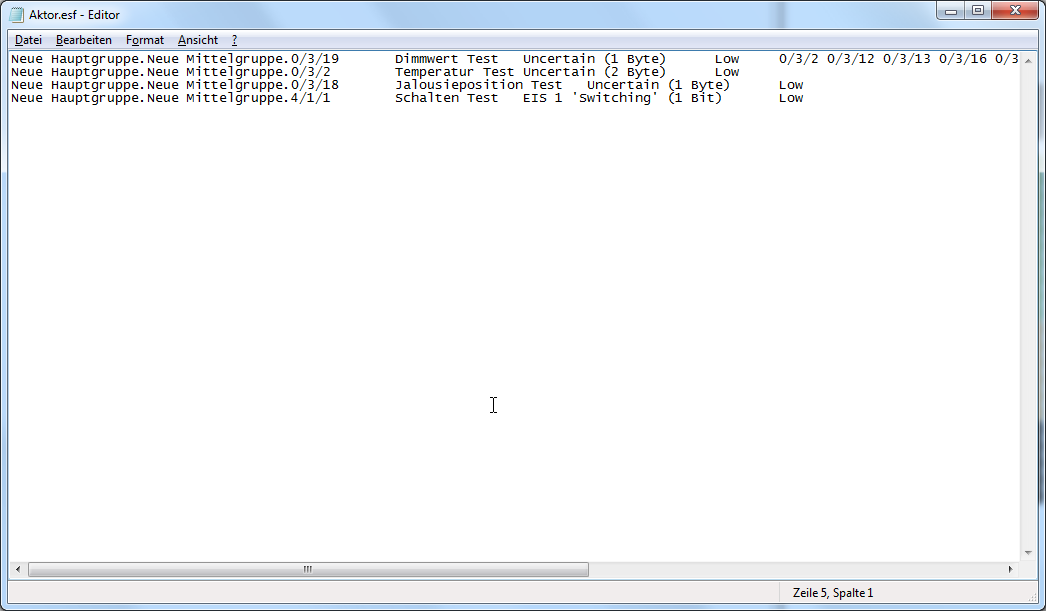
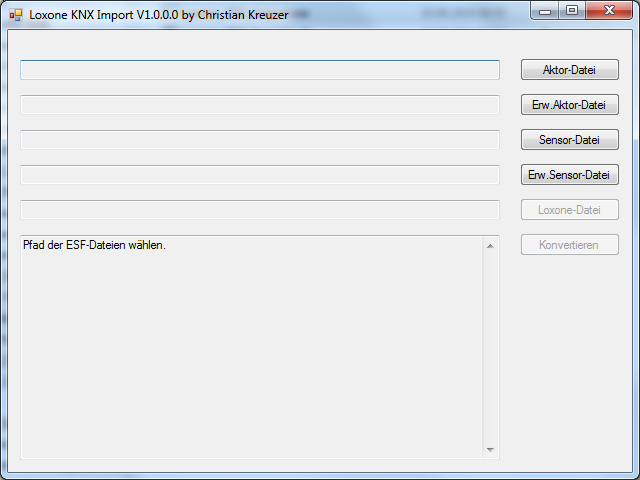
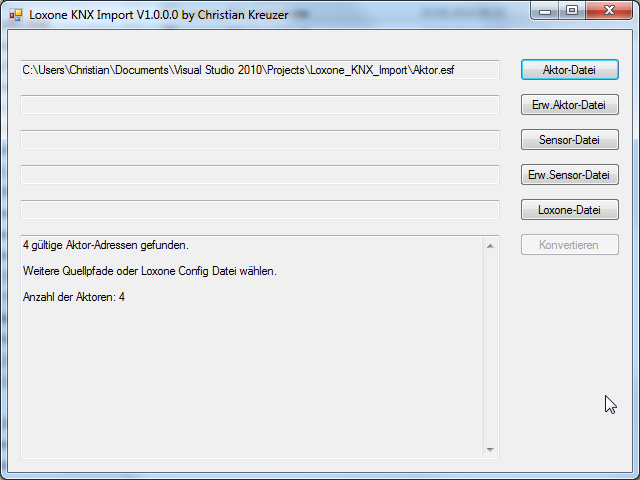

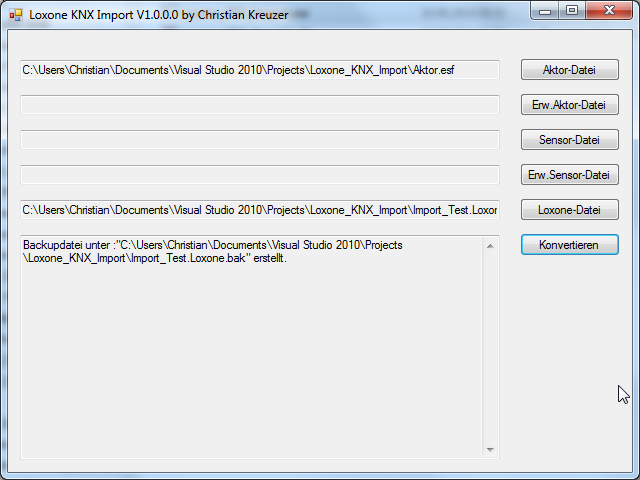
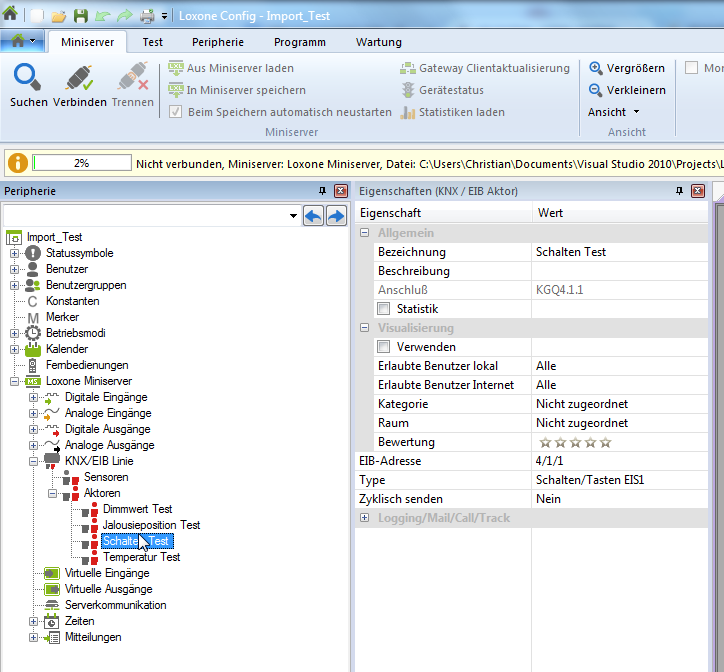






 Antworten
Antworten Permalink
Permalink Berichten
Berichten 0
0 0
0
unterstützt das Tool auch eine Exportdatei bzw. welches Export-Format der ETS5?
Vielen Dank im Voraus
Norbert